Excel Deshacer y rehacer
Deshacer
La función Deshacer le permite revertir una acción.
Deshacer es útil si te arrepientes de una acción y quieres volver a como era antes.
Ejemplos de uso
- Deshacer la eliminación de una fórmula
- Deshacer la adición de una columna
- Deshacer la eliminación de una fila
Nota: No puedes deshacer cosas que haces en el menú Archivo, como eliminar una hoja, guardar una hoja de cálculo o cambiar las opciones. La regla general es que puedes deshacer las cosas que haces en tu hoja.
Hay dos formas de acceder al comando Deshacer.
1) Al presionar el botón Deshacer en la cinta:
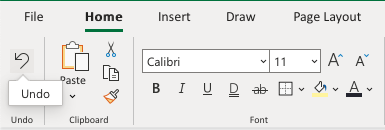
2) Usando el atajo de teclado CTRL + Z / Command + Z
Echemos un vistazo a un ejemplo:
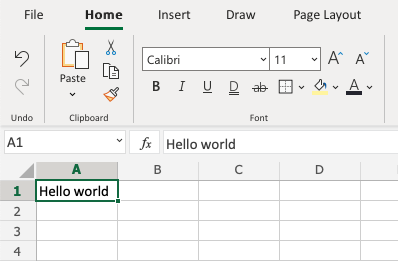
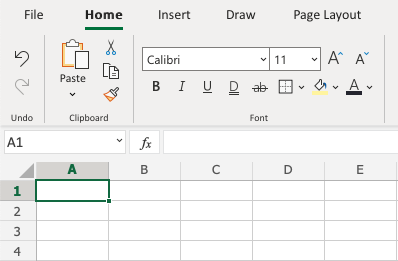
Nota: Se recomienda practicar usando el método abreviado de teclado. ¡Te ahorra tiempo!
Rehacer
La función Rehacer tiene el efecto opuesto a Deshacer, invierte la acción Deshacer.
Rehacer es útil si te arrepientes de haber usado Deshacer.
Nota: El comando Rehacer solo está disponible si ha utilizado Deshacer.
Hay dos formas de acceder al comando Rehacer.
1) Al presionar el botón Rehacer en la cinta:
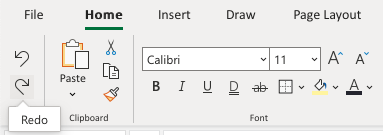
2) Usando el atajo de teclado CTRL + Y / Command + Y
Consejo: Practique usted mismo para familiarizarse con Deshacer y Rehacer.